如果您想在筆記本電腦或手機上錄製 Zoom 會議,您會對這篇文章感興趣。如果您想錄製會話並在以後參考它,這將非常有幫助。這樣,您就可以確保不會錯過任何關鍵的聚會點。在這裡,我們將向您展示如何在筆記本電腦/PC 和手機上在經過或未經許可的情況下錄製 Zoom 會議。
有沒有辦法在 Zoom 上錄製會議?
是,您可以在 Zoom 上錄製會議。它提供了專用的錄製功能,您可以使用該功能來錄製 Zoom 會議。主持人可以立即開始錄製會議。但是,參與者必須獲得主持人的許可才能這樣做。要使用錄製功能,您需要在計算機上安裝 Zoom 桌面應用程序。
如何在筆記本電腦上錄製 Zoom 會議?
要在 Windows PC 或 Windows 上錄製 Zoom 會議,筆記本電腦,有一些先決條件。要求包括在您的計算機上安裝 Zoom 桌面應用程序並擁有免費或訂閱帳戶。如果您滿足此要求,您可以繼續按照以下步驟在筆記本電腦或 PC 上錄製 Zoom 會議:
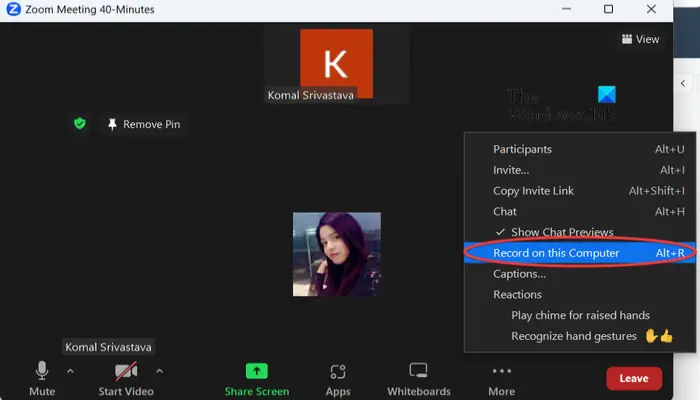 打開 Zoom。開始會議。單擊“在此計算機上錄製”選項。如果您是參與者,發送錄製會議的請求。授予錄製權限(如果適用)。開始錄製。完成後停止錄製。
打開 Zoom。開始會議。單擊“在此計算機上錄製”選項。如果您是參與者,發送錄製會議的請求。授予錄製權限(如果適用)。開始錄製。完成後停止錄製。
首先,您需要在計算機上打開 Zoom 應用,然後開始 Zoom 會議並邀請其他參與者。@media(min-width:0px){}
接下來,在 Zoom Meeting 窗口中,您將在底部看到各種控制按鈕。導航到更多按鈕,然後單擊在此計算機上錄製選項。或者,您也可以按Alt + R熱鍵快速開始錄製正在進行的會議。
@media(min-width:0px){}
閱讀: 加入 Zoom 會議時如何關閉攝像頭?
現在,如果您是 Zoom 會議所有者,錄音將開始,並顯示“正在錄音”語音消息。這將通知所有參與者當前會議正在錄製。
但是,如果您是嘗試錄製 Zoom 會議的參與者,則需要獲得開始會議的主持人的許可。
p>
因此,請點擊發送請求按鈕來請求主持人的許可。
主持人將收到一條提示,要求授予錄製權限,就像 Komal Srivastava 所請求的那樣在本地記錄本次會議。如果主持人點擊允許錄製按鈕,您就可以開始錄製會話。
此外,在授予權限之前,主持人可以勾選“將這些權限應用於所有未來請求”複選框,讓該人員也可以在將來錄製 Zoom 會議。
請參閱: Zoom 更好的視頻會議提示和技巧。@media( min-width:0px){}
@media(min-width:0px){}之後,參與者可以通過再次點擊在此計算機上錄製來開始錄製選項或按 Alt + R 快捷鍵。
完成後,您可以通過單擊停止錄製按鈕或再次按 Alt + R 熱鍵來停止錄製
會議結束後,錄製內容將轉換為 MP4 格式並保存在本地。
您可以轉到 Zoom 上的儀表板,然後移至已錄製選項卡。從這裡,您可以查看並播放您的錄音。它還顯示保存錄音的位置。您還可以僅播放音頻錄音。
此方法需要主持人的許可才能在 Zoom 上錄製會議會話。但是,如果您想在 Zoom 上錄製會議而不徵求主持人許可怎麼辦?
閱讀:修復 Zoom 插件在 Outlook 中無法運行的問題。
如何在未經主持人許可的情況下錄製Zoom會議?
要在未經主持人許可的情況下錄製Zoom會議,您可以使用免費的屏幕錄製工具。但是,請選擇屏幕錄像機來錄製音頻會議。某些桌面屏幕錄像機應用程序可讓您錄製帶有音頻的屏幕視頻。僅舉幾個例子,FreeZ Screen Video Capture、ByteScout Screen Capturing 和 SMRecorder 都是不錯的選擇。
ByteScout Screen Capturing 是一款屏幕錄像機軟件,您可以在未經許可的情況下使用它來捕獲 Zoom 會議視頻。它是一款輕量級屏幕錄像機,您可以使用它來錄製 Zoom 會議,而無需請求許可。操作方法如下:
下載並安裝 ByteScout Screen Capturing。啟動 ByteScout Screen Capturing。設置錄製選項。加入 Zoom 會議。打開 ByteScout Screen Capturing 並單擊“錄製”。選擇 Zoom 會議窗口並開始錄製。停止錄製完成後進行錄製。保存 Zoom 會議錄製內容。
首先,下載 ByteScout Screen Capturing 應用程序 從這裡。然後,在您的計算機上安裝該應用程序。
之後,啟動 ByteScout Screen Capturing 應用程序並單擊其設置按鈕。
從常規選項卡,勾選啟用音頻複選框並根據您的要求配置其他輸出選項,然後按“確定”按鈕保存更改。
現在,加入您的 PC 或筆記本電腦上的 Zoom 會議。然後,打開 ByteScout 屏幕捕獲界面並按錄製按鈕。
參見:如何降低 Zoom 高 CPU 使用率?
您現在必須從矩形區域、鼠標周圍區域和桌面中選擇要捕獲的區域。您現在可以使用鼠標選擇 Zoom Meeting 窗口區域,然後開始錄製。
錄製完成後,打開屏幕錄製器的主界面,然後單擊“停止”按鈕。或者,您可以按 CTRL+SHIFT+F12 熱鍵停止錄製 Zoom 會議。
接下來,將捕獲的 Zoom 會議視頻保存為 WMV 文件格式。就是這樣。您的 Zoom 會議將在未經許可的情況下被錄製並保存在本地指定位置。
閱讀:如何在筆記本電腦上模糊 Zoom 會議的背景?
如何在移動設備上錄製 Zoom 會議?
您還可以在 Android 或 iPhone 上錄製 Zoom 會議。錄製選項適用於專業版、商業版、教育版或企業版帳戶。此外,您必須是獲得許可的主持人或具有共同主持人權限才能錄製會議。除此之外,您需要在 Zoom 中啟用雲錄製,才能在 iOS 或 Android 手機上錄製和保存會議。
要在 Android 或 iPhone 上錄製 Zoom 會議,您可以按照以下步驟操作:
首先,在手機上打開 Zoom 應用,然後以主持人身份開始或加入會議。現在,從屏幕底部的會議控制按鈕中,單擊錄製圖標。接下來,點擊開始錄製按鈕開始錄製您的 Zoom 會議。之後,如果您想停止錄製會議,請按停止錄製按鈕。
如果您是 Zoom 的免費用戶或 Zoom 會議的參與者,您將無法在手機上使用錄製功能。此外,如果您是參與者,您將無法錄製會議。
閱讀:Windows 筆記本電腦上的 Zoom 崩潰。
如何錄製在 Android 或 iPhone 上未經許可進行 Zoom 會議?
您可以使用手機上的屏幕錄像機未經許可錄製 Zoom 會議。例如,如果您有三星 Z Flip 智能手機,則可以使用其內置的屏幕錄像機工具來捕獲 Zoom 會議。
為此,請在 Android 手機上加入 Zoom 會議並拖動狀態欄打開快速訪問菜單。
從此處選擇屏幕錄像機選項。
現在,從媒體中選擇首選模式
strong> 和媒體和麥克風模式。然後,按開始錄製按鈕開始錄製 Zoom 會議。
完成後,在錄製完 Zoom 後按停止按鈕會議。然後,您的 Zoom 會議將保存到本地存儲,並可以從“我的文件”或其他文件管理器應用程序進行訪問。
同樣,您可以使用 Android 手機上的內置屏幕錄像機在安卓。或者,您也可以在 Android 手機上安裝 Play 商店中的第三方屏幕錄像應用程序,並使用它來錄製 Zoom 會議,而無需獲得許可。
此外,同樣的方法也可以用於錄製 Zoom 會議。在 iOS 手機上開會。您還可以從 App Store 安裝屏幕錄像機應用程序來執行相同的操作。
閱讀:修復加入或屏幕共享期間的縮放黑屏問題。
如果我不是會議主持人,我可以錄製 Zoom 會議嗎?
可以,即使您不是會議主持人,也可以開始錄製 Zoom 會議。但是,要做到這一點,需要得到主持人的許可。當您嘗試錄製會議時,系統會提示主持人授予他/她的許可。一旦獲得授權,您就可以開始錄製正在進行的 Zoom 會議。
